כיצד ליישם את הפונקציה VLOOKUP שלילית כדי להחזיר את הערך משמאל לשדה המפתח ב-Excel?
באופן רגיל, הפונקציה VLOOKUP יכולה לעזור לכם להחזיר ערכים מהעמודות מימין. אם הנתונים אותם תרצו לחלץ נמצאים בעמודה השמאלית, ייתכן ותחשבו על הכנסת מספר עמודה שלילי בתוך הנוסחה: =Vlookup(F2,D2:D13,-3,0), אך זה יגרום לתוצאה שגיאה כפי שמוצג בסcreenshot הבא. כיצד תוכלו ליישם את פונקציית ה-VLOOKUP השלילית כדי להחזיר ערך תואם ב-Excel?
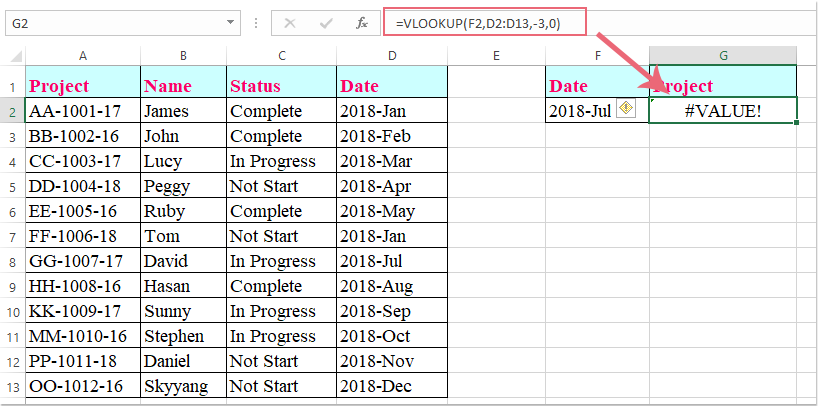
ליישם VLOOKUP שלילי כדי להחזיר את הערך בעמודה השמאלית עם פונקציה מותאמת אישית
ליישם VLOOKUP שלילי כדי להחזיר את הערך בעמודה השמאלית עם פונקציה מותאמת אישית
הפונקציה המותאמת אישית הבאה יכולה לעזור לכם ליישם את ה-VLOOKUP השלילי בגיליון העבודה של Excel, אנא עשו כך:
1. החזיקו את המקשים ALT + F11 כדי לפתוח את חלון Microsoft Visual Basic for Applications.
2. לחצו על Insert > Module והדביקו את הקוד הבא בחלון ה-Module.
קוד VBA: ליישם VLOOKUP שלילי כדי להחזיר את הערך בעמודה השמאלית:
Function VLOOKUPNEG(lookup_value, table_array As Range, col_index_num As Integer, CloseMatch As Boolean)
Dim RowNr As Long
RowNr = Application.WorksheetFunction.Match(lookup_value, table_array.Resize(, 1), CloseMatch)
VLOOKUPNEG = table_array(RowNr, 1).Offset(0, col_index_num)
End Function
3. לאחר מכן, שמור וסגור את חלון הקוד, חזור לגיליון העבודה והכנס את הנוסחה הבאה: =VLOOKUPNEG(F2,D2:D13,-3,0) לתא שבו ברצונך לקבל את התוצאה, ולאחר מכן הקש על מקש Enter, והערך התואם בעמודה השמאלית יוחזר בהצלחה, ראו צילום מסך:

הערה: בנוסחה לעיל, F2 הוא התא שמכיל את הקריטריונים שאתם רוצים לחפש, D2:D13 הוא טווח העמודות שבו תחפשו, ו- -3 הוא מספר האינדקס של העמודה שממנה תרצו להחזיר את הערך התואם.
שחררו את הפונקציה לחיפוש שמאלי ב-Excel עם תכונת ה-VLOOKUP מתקדם של Kutools
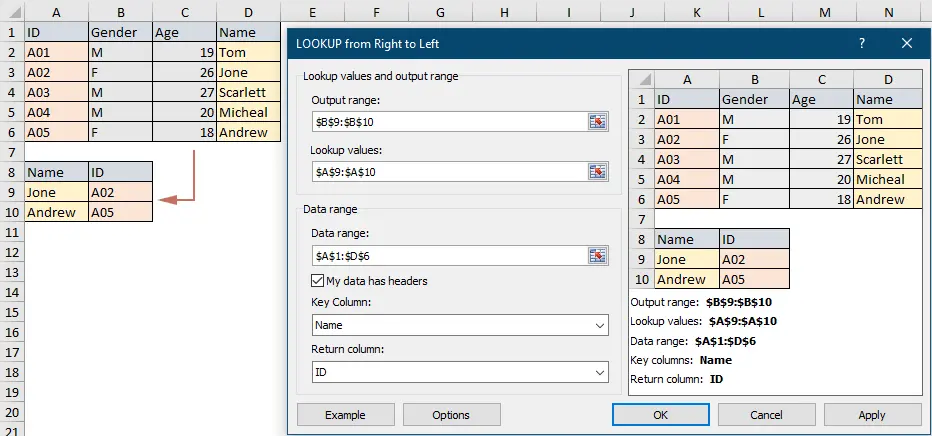
כלי הפרודוקטיביות הטובים ביותר ל-Office
שדרג את כישורי ה-Excel שלך עם Kutools for Excel ותחווה יעילות שלא הכרת. Kutools for Excel מציע מעל300 פיצ'רים מתקדמים לשיפור הפרודוקטיביות ולחסוך זמן. לחץ כאן כדי לקבל את הפיצ'ר שהכי נחוץ לך...
Office Tab מביא ממשק טאב ל-Office והופך את העבודה שלך להרבה יותר קלה
- אפשר עריכה וקריאה בטאבים ב-Word, Excel, PowerPoint
- פתח וצור מסמכים מרובים בטאבים חדשים באותו חלון, במקום בחלונות חדשים.
- הגדל את הפרודוקטיביות שלך ב-50% וצמצם מאות קליקים של עכבר בכל יום!